
Regolare le impostazioni della mappa in Dov'è sul Mac
Puoi modificare la vista mappa, visualizzare la mappa in 3D e ingrandirla o rimpicciolirla.
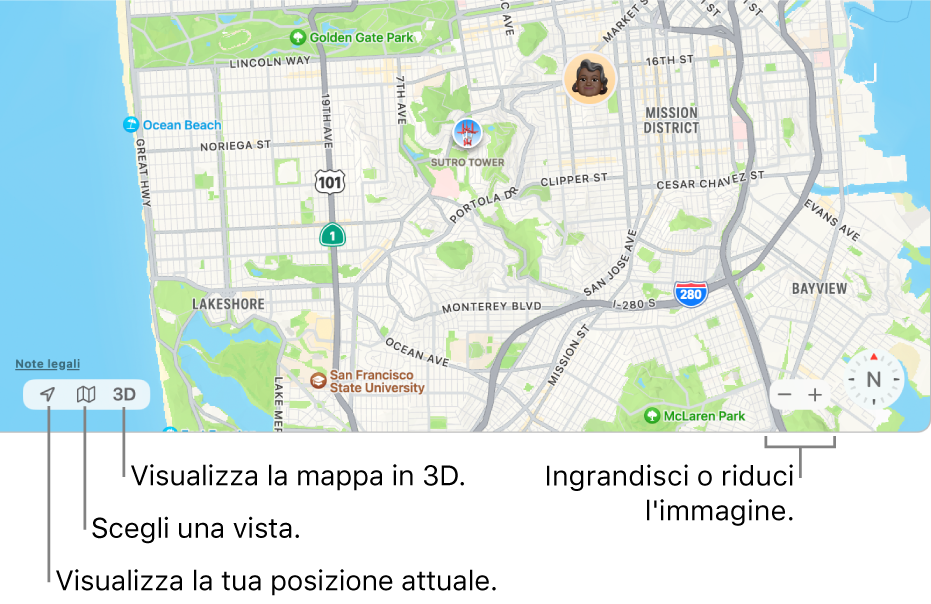
Nota: queste impostazioni sono valide solo per l'app Dov'è sul Mac. Non sono valide per le mappe delle altre app o per le mappe di Dov'è sugli altri dispositivi.
Nell'app Dov'è sul Mac ![]() , esegui una delle seguenti operazioni:
, esegui una delle seguenti operazioni:
Visualizzare la tua posizione attuale: fai clic sul pulsante “Posizione attuale”
 nell'angolo inferiore sinistro della mappa.
nell'angolo inferiore sinistro della mappa.Passare da una visualizzazione mappe all'altra: fai clic sul pulsante Mappa
 nell'angolo inferiore sinistro della mappa, quindi scegli Esplora o Satellite.
nell'angolo inferiore sinistro della mappa, quindi scegli Esplora o Satellite.Mostrare informazioni sul traffico: fai clic sul pulsante Mappa
 nell'angolo inferiore sinistro della mappa, scegli Esplora o Satellite, quindi seleziona Traffico.
nell'angolo inferiore sinistro della mappa, scegli Esplora o Satellite, quindi seleziona Traffico.L'arancio indica i rallentamenti, mentre il rosso indica traffico a singhiozzo. Viene visualizzato un contrassegno sulla mappa per indicare un'alterazione della viabilità.
Mostrare le etichette nella visualizzazione satellite: fai clic sul pulsante Mappa
 nell'angolo inferiore sinistro della mappa, scegli Satellite, quindi seleziona Etichette. In questo modo ottieni una visualizzazione ibrida tra le viste mappa e satellite
nell'angolo inferiore sinistro della mappa, scegli Satellite, quindi seleziona Etichette. In questo modo ottieni una visualizzazione ibrida tra le viste mappa e satelliteVisualizzare una mappa in 3D: fai clic sul pulsante 3D nell'angolo inferiore sinistro della mappa. Trascina il cursore che si trova nell'angolo inferiore destro per regolare l'angolazione. Per poter visualizzare gli oggetti in 3D, potrebbe essere necessario ingrandire la mappa.
Per visualizzare le viste flyover, utilizza la visualizzazione Satellite in 3D.
Altre info sulle posizioni: fai clic su una posizione sulla mappa, quindi fai clic su “Apri in Mappe”.
L'app Mappe
 si apre mostrando la scheda del luogo di tale posizione. Consulta Trovare una posizione in Mappe.
si apre mostrando la scheda del luogo di tale posizione. Consulta Trovare una posizione in Mappe.Riduci o ingrandisci: fai clic sui pulsanti zoom (
 o
o  ) nell'angolo inferiore destro della mappa.
) nell'angolo inferiore destro della mappa.